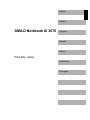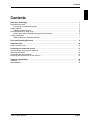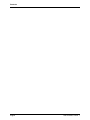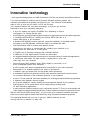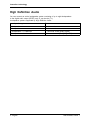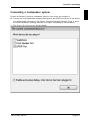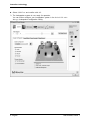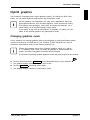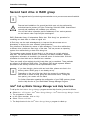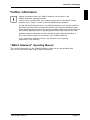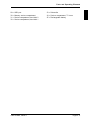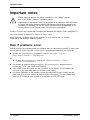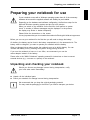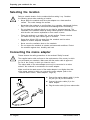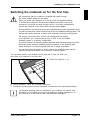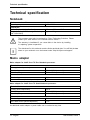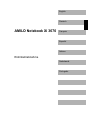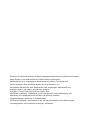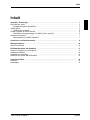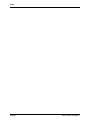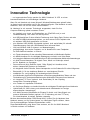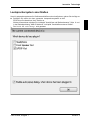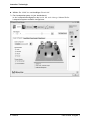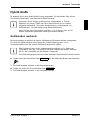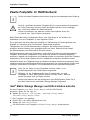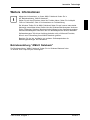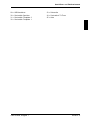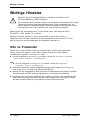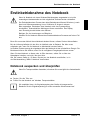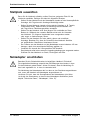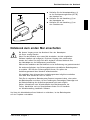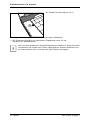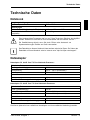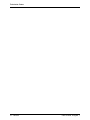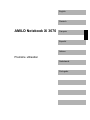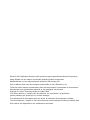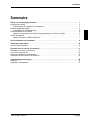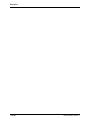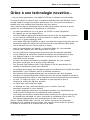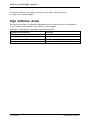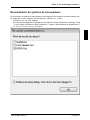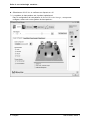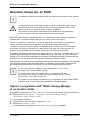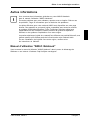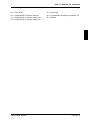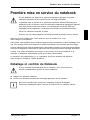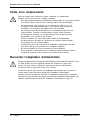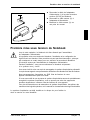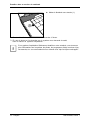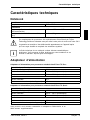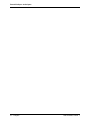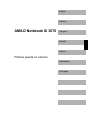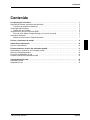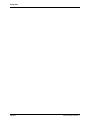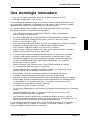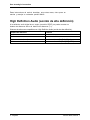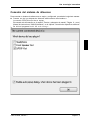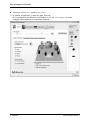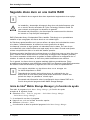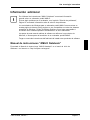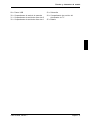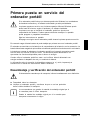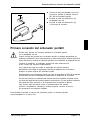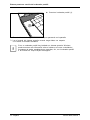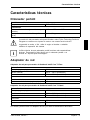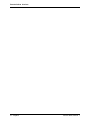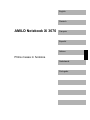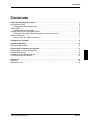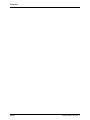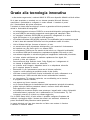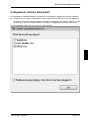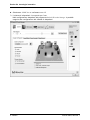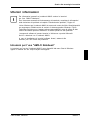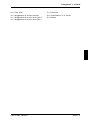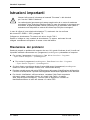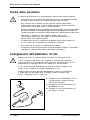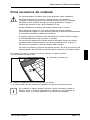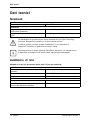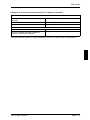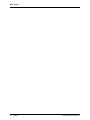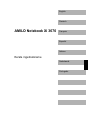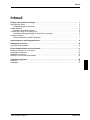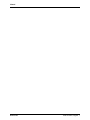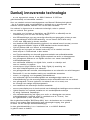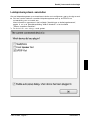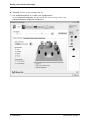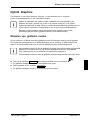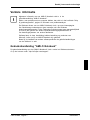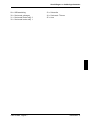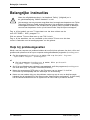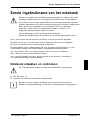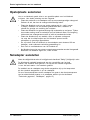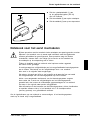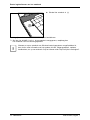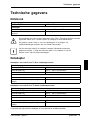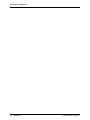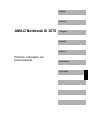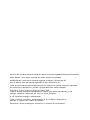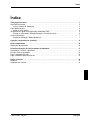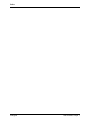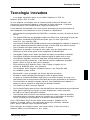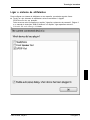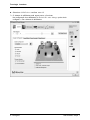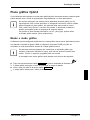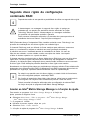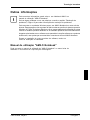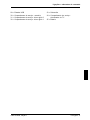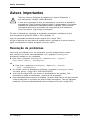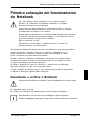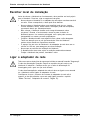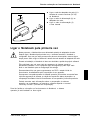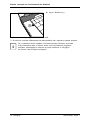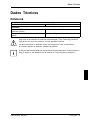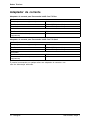Fujitsu AMILO Xi 3670 First-Time Setup
- Catégorie
- Haut-parleurs de la barre de son
- Taper
- First-Time Setup
La page est en cours de chargement...
La page est en cours de chargement...

AMILO Notebook Xi 3670
First-time setup
English
Deutsch
Français
Español
Italiano
Nederlands
Português
La page est en cours de chargement...
La page est en cours de chargement...

Contents
English 10601078868, edition 1
La page est en cours de chargement...
La page est en cours de chargement...
La page est en cours de chargement...
La page est en cours de chargement...
La page est en cours de chargement...
La page est en cours de chargement...
La page est en cours de chargement...
La page est en cours de chargement...
La page est en cours de chargement...
La page est en cours de chargement...
La page est en cours de chargement...
La page est en cours de chargement...
La page est en cours de chargement...
La page est en cours de chargement...
La page est en cours de chargement...
La page est en cours de chargement...
La page est en cours de chargement...
La page est en cours de chargement...
La page est en cours de chargement...
La page est en cours de chargement...
La page est en cours de chargement...
La page est en cours de chargement...
La page est en cours de chargement...
La page est en cours de chargement...
La page est en cours de chargement...
La page est en cours de chargement...
La page est en cours de chargement...
La page est en cours de chargement...
La page est en cours de chargement...
La page est en cours de chargement...
La page est en cours de chargement...
La page est en cours de chargement...
La page est en cours de chargement...
La page est en cours de chargement...

AMILO Notebook Xi 3670
Première utilisation
English
Deutsch
Français
Español
Italiano
Nederlands
Português

Microsoft, MS
, Windows et Window s Vista sont des marqu es déposées de Microsoft Corporation.
Adobe Reader es
t une marque commerciale d ’Adobe S yste ms Incorporated.
MultiMediaCard
est une marque déposée d’Infin eon Technologies AG.
Sony et Memory S
tick sont des marques commerciales de Sony Electronics, Inc.
Toutes les autre
s marques commerciales citées sont des marques commerciales ou des marques
déposées par le
urs propriétaires respectifs et sont protégées comme telles.
Copyright © Fuji
tsu Technology Solutions GmbH 2009
Tous droits réser
vés, y compris ce lui de traduction, de reproduction, de duplication
(même partielles
) par photocopie ou procédé analogue.
Tout manquement à
cette règle expo se son auteur au versement de dommages et intérêts.
Tous droits réser
vés, y compris en cas d’octroi de brevet ou d’enregistrement comme mo dèle d’utilité.
Sous réserve de di
sponibilité et de modifications techniques.

Sommaire
Français
Sommaire
Grâceàunetechnologienovatrice… ................................................... 1
High DefinitionAudio .................................................................... 2
Raccordement du système de haut-parleurs . . . ........................................ 3
Système graphique hybride . . . ........................................................... 5
Changement du mode graphique . . ................................................... 5
DeuxièmedisquedurenRAID .......................................................... 6
Appeler le programme Intel
®
MatrixStorageManageretsafonctiond’aide ............... 6
Autresinformations ..................................................................... 7
Manuel d’utilisation "AMILO Notebook" . . . . ............................................ 7
Portsetélémentsdecommande ....................................................... 8
Remarquesimportantes ............................................................... 10
Aideencasdeproblème ................................................................ 10
Premièremiseenservicedunotebook ................................................. 11
Déballage et contrôle du Notebook ....................................................... 11
Choixd’unemplacement ................................................................ 12
Raccorder l’adaptate ur d’alimentation . . ................................................... 12
Première mise sous tension du N otebook . . . . . ............................................ 13
Caractéristiquestechniques ........................................................... 15
Notebook . . . . . .......................................................................... 15
Adaptateurd’alimentation ................................................................ 15
10601078868, édition 1 Français

Sommaire
Français 10601078868, édition 1

Grâce à une technologie novatrice…
Grâce à une technologie novatrice…
... et à son design ergonomique, votre AMILO Xi 3670 est un n otebook convivial et fiable.
Si vous avez acheté un notebook avec un système d’exploitation Microsoft Windows, celui-ci
est déjà installé et configuré de manière optimale pour vous. Vous pouvez commen cer à
travailler avec votre notebook dès la première mise sous tension.
Votre notebook intègre la technologie la plus réce n te pour permettre une mise e n œuvre
optimale de vos connaissances en bureautique et informatique.
• un lecteur permettant de lire et de graver les CD/DVD et selon l’équipement
de l’appareil, de lire les disques Blu-ray
• trois ports USB pour ajouter très facilement des consoles de jeu, des imprimantes et autre s
• un port combiné eSATA/USB pour pou voir brancher un disque dur SATA
externe ou un autre périphérique USB
• une interface USB sans fil (WUSB) (en option, non disponible en post-équipement) pour une
transmission rapide des données en conformité avec la norme USB sans câble gênant
• LAN et Wireless LAN pour l’accès Internet et réseau
• selon les caractéristiques de l’appareil, un deuxième disque dur vous permettant
d’utiliser votre notebook avec deux disques durs en RAID
• un port F ireWire po ur l’échange rapide de données a vec des appareils multimédia
• un po rt HDMI pour la tran smission totalement numérique des données audio et vidéo
• une Webcam intégrée et des microphones numériques pour les applications
multimédia les plus diverses
• un lecteur d e cartes multi-format pour transférer rapidement sur votre notebook
des photos numériques, de la musique et des vidéoclips
• Son Surround (High De finition Audio, Dolby Digital) en cas de raccordement d’un
système de haut-parleurs actifs avec subwoofer
• un contrôleur aud io intégré, des haut-pa rleurs stéréo et un subwoofer pour le plaisir des oreilles.
• Bluethooth® 2.1 pour l’utilisation sans fil d e d ifférents accessoires
• des entrées et sorties supplém entaires pour des accessoires audio haut de gamme
• une barre de commande Multimed ia LightTouch
TM
avec des touches sensibles au toucher et
une télécommande pour utiliser en toute simplicité les fonctions multimédia de votre notebook.
• un tun er TV intégré (en option, non disponible en post-équipement) pour la
réception de chaînes de télévision terrestres
• un clavier avec pavé numérique séparé
•unaffichage sur écran (On-Screen-Display) pour le contrôle visuel des
paramètres essentiels de votre noteboo k
• un système graphique hybride pour une puissance optimale et un fonctionnement en
mode économie d’énergie avec les applications moins exigean tes
• une interface à connecteurs multiples faisant office d’entrée pour les signaux audio et vidéo
de périphériques multimédia (en option, uniquement en combinaison avec le tuner TV).
Des logiciels supplémentaires sont nécessaires pour l a mise en service.
Grâce à l’"utilitaire BIO S Se tup" convivial, vous pouvez commander les composants
matériels de votre n otebook et mieux protéger votre système contre l’accès non autorisé
en utilisant la puissance de la protection par mot de passe.
10601078868, édition 1 Français - 1

Grâce à une technologie novatrice…
Ce manuel d’utilisation vous montre comme nt, entre autres, mettre en service
et utiliser votre not ebook AMILO.
High Definition Audio
Vous pouvez raccorder un systè me de haut-parleurs actifs comprenant jusqu’à 8 haut-parle urs
(7.1) à la sortie aud io numérique (port SPDIF) de votre appareil.
Systèmes de haut-parleurs compatibles High Definition Audio :
Système de haut-pa rleurs Puissance
2 haut-parleurs
Son stéréo
4 haut-parleurs
Son quadro
5 haut-parleurs + 1 subwoofer Son Surround 5.1 (Dolby Digital)
7 haut-parleurs + 1 subwoofer Son Surround 7.1 (Dolby Digital EX)
2 - Français 1060107 8868, édition 1

Grâce à une technologie novatrice…
Raccordement d u système de haut-parleurs
Pour raccorder un système de haut-parleurs à votre appareil et le configure r, procédez comme suit :
► Branchez un des systèmes de haut-parleurs ci-dessus sur le port
SPDIF/Line Out de votre appareil.
Pour plus de renseignements, reportez-vous au chapitre "Ports et éléments de c ommande ", Page
8 et au manue l d’utilisation « AMIL O N otebook », chapitre « Raccordeme nt de périphériques ».
Le Realtek HD Audio Manager est lancé :
10601078868, édition 1 Français - 3

Grâce à une technologie novatrice…
► Sélectionnez S/PDIF-Out et confirmez en cliquant sur OK.
Le système de haut-parleurs est à présent opérationnel.
Dans la configuration de haut-parleurs du Realtek H D Audio Manage r , vous pouvez
configurer comme suit votre système de haut-parleurs :
4 - Français 1060107 8868, édition 1

Grâce à une technologie novatrice…
Système graphique hybride
Votre notebook est é quipé d’un système graphique hybride. La touche d e démarrage rapide vous
permet de sélect ionner alternativeme nt l es modes économie d’énergie et performance.
Pour les applications avec un contenu graphique moins important, te lles que le
visionnage de vidéos, la m e ssagerie électronique ou encore la navigation sur Internet,
utilisez la carte graphique i ntégré e au jeu de puces. Ceci perme ttra une réduction
du dé gagement de chaleur, du niveau de bruit et de la consommation électrique.
Augmentation de l’autonomie de l’accumulateur (mode économie d’énergie).
Si vous avez besoin de performances élevées, notamment pour les applications de
jeux, vous pouvez p asser sur la carte gra phique externe (mode performance).
Changement du mode graphique
Le mode graphique extern e (mode performance) est pré-réglé par défaut sur votre No tebook.
Un appareil raccordé au port HDM I de votre Noteboo k (résolution FullHD) ne peut être
commandé qu’en mode performance via la carte graphique externe.
Si des programmes qui influencent la sortie graphique (p. ex. des jeux ou un
logiciel TV), sont actifs, il peut être impossible de changer de mode. Q uittez
les programmes concernés avant de changer de mode.
Le processus de changement de mo de graphique peut durer plus de 10 secondes.
► Appuyez sur la touche de démarrage rapide
Hybrid VGA
sur le panneau
multimédia de votre Notebook :
La sortie graphique passe en mode d’économie d’énergie.
► Appuyez à nouveau sur la tou che d e démarrage rapide
Hybrid VGA
La sortie graphique passe en mode performance .
10601078868, édition 1 Français - 5

Grâce à une technologie novatrice…
Deuxième disque dur en RAID
Redundant ArrayofIndependen tDisksRAID
La possibilité d’utiliser un deuxième disque dur dépend de la version de votre appareil.
La dé pose et la pose du deuxième disque dur ne doivent être effectuées que par
des partenaires service autorisés de Fujitsu Technology Solutions GmbH . Toute
dépose ou pose non autorisée annule le droit à la garantie.
Pour obtenir d e plus amples informations et les adresses de nos partenaires
service, consultez notre site internet "ht tp://ts.fujitsu.com/support".
RAID (Redundant Array of Indepen dent Disks, ou : Disk-Array) est une méth ode consistant à
combiner deux ou plusieurs disques d urs pour n’en faire qu’une unité logique.
Ce que l’on appelle un « disk array », ou pile de disques, peut être utilisé pour améliorer la
vitesse d’accès au x données ou la tolérance aux pannes (protection des données).
La tolérance aux pannes s’obtient grâce à la redondance des données. En cas de défaillance
d’un lecteur, elle met à la disposition d’un autre lecteur une copie miroir des données. On
empêche ainsi les défaillances du système d’exploitation ou les pertes de données.
Le système d’exploitation reconna ît tous les disques durs d’un disk array comme fo rmant un seul
et mê me disq ue dur physique. Chacun des disques durs d’un disk array est appelé "Member"
(membre). Les données de configuration d’un m embre sont enregistrées d ans un secteur réservé
du disque dur. Ces données servent à identifier le disque dur co mme membre.
Habituellement, les disques durs peuvent être combinés se lon différentes méthodes. Ces méthodes
sont désignées comme autant de niveaux RAID. Les différents niveaux RAID correspondent à
des niveaux de performances et d e s écurité et à des coû ts d ’implémentation différents.
Si vous avez acquis un appareil à deu x disques durs, celui-ci n’est
pas équ ipé d’un systè me RAID d’origine.
En fonction de la taille des disques durs, le regroupement de deux
disques durs pour former un RAID peut durer plusieurs heures. Pendant
cette période, votre écran restera noir.
Pour obtenir de plus amples informations sur la configuration de votre système RAID,
consultez l’aide de votre programme Intel® Matrix Storage M anager.
Appeler le programme Intel
®
Matrix Storage Manager
et sa fonction d’aide
Pour appeler le programme Intel
®
Matrix Storage Manager et sa fonction d’aide, procédez comme suit :
► Sélectionnez le menu Démarrer - Programmes - Intel
®
Matrix Storage M anager
- Intel
®
Matrix Storage Manager Console.
Le programme démarre.
► Cliquez dans la barre de menus supérieure sur Aide.
► Sélectionnez Sommaire et index.
La fonction d’aide du programme Intel
®
Matrix Storage Manager est appelée.
6 - Français 1060107 8868, édition 1

Grâce à une technologie novatrice…
Autres informations
Vous trouve rez des informations générales sur votre AMILO Notebook
dans le manuel d’utilisation "AMILO Notebook".
En cas de problème avec v otre ordinateur, reportez-vous au chapitre "Aide en c as
de problème", Page 10 Informations pour la résolution des problèm es.
Les pilotes Windows pour votre notebook AMILO sont dispon ibles sur notre page
Internet. Ces appareils ne son t pas d’origine compatibles avec toutes les versions
du système d’exploitation Windows. Fujitsu Tech nolo gy Solutions rejette toute
responsabilité en cas d’utilisation d’autres versions du système d’exploitation
Windows ou de systèmes d’exploitation d’une autre origine.
Les parties relatives au logiciel de ce manuel font référence aux produits Microsoft, sous
réserve toutefois qu’ils fassent partie de la fourniture de votre notebook Amilo.
En cas d’installation de logiciels d’une autre origine, veuillez suivre
les instructions du fabricant.
Manuel d’utilisation "AMILO Notebook"
Vous trouverez le manuel d’utilisation "AMILO Notebook" dans le menu de démarrage de
Windows ou sur Internet à l’adresse "http://ts.fujitsu .com/ support".
10601078868, édition 1 Français - 7

Ports et éléments de comm an de
Ports et éléments d e commande
Dans ce chapitre seront présentés les différents composants matériels de votre notebook.
Vous y trouverez un aperçu des voyants et de s ports du notebook. Familiarisez-vous
avec ces éléments ava nt de travailler avec le notebook.
WebcamPanneau m ultimédiaSurfacetactilePavénumériqueséparéClavierVoyants d’étatTouchesdelasurfacetactileL ecteurdecartes multi-formatInterfaceinfrarougepourlatélécommandePortLine InPo rtmicrophonePort éc outeursPort LineOutPortSPD IFLogementp ourExpressCardTélécommandemultimédiaPort FireWir ePortcombinéeSATA/USBHa ut-parleursInterrupteurMarche/ArrêtPortsUSBPrisepourcâb led’antennePortHDMIPortécra nVGAPort réseauPrisede tension continue(DCI N)CompartimentdeservicemémoireCompartimentdeservicedisquedurBatteriePrisemulti-connecteursSubwooferPrisepour câbled’antenne
19
20
17
16
21
3
2
5
9
8
23
33
6
7
24
26
25
27
11
12
13
1
1
28
4
1
5
14
10
22
29
30
18
35
31
32
4
34
1 = Microphones
2 = Webcam
3 = Panneau multimédia
4 = Haut-parleurs
5 = Clavier avec p avé n umérique séparé
et touch es d’application
6 = Surface tactile
7 = Voyants d ’état
8 = Touches de la surface tactile
9 = Interface infrarouge pour la télécommande
10 = Lecteur de cartes multi-format
11 = Port Line In
12 = Port microphone
13 = Port c asque/Line Out
14 = Port SPDIF/Line Out
15 = Logement pour ExpressCard avec
télécommande multimédia
16 = Port LAN
17 = Port combiné eSATA/USB
18 = Ouïes de ventilation
19 = Prise de tension continue (DC IN)
20 = Dispositif Kensington Lock
21 = Interrupteur Marche/Arrêt
22 = Lecte ur de CD /DVD
23 = Ports USB
24 = Prise pour câble d’antenne (option)
25 = Prise multi-connecteurs (en option)
26 = Port écran VGA
27 = Port HDMI
28 = Port FireWire
8 - Français 1060107 8868, édition 1

Portsetélémentsdecommande
29 = Fiche USB
30 = Compartiment de service mémoire
31 = Compartiment de service disque dur 2
32 = Compartiment de service disque dur 1
33 = Subwoofer
34 = Compartiment de service syntoniseur TV
35 = Batterie
10601078868, édition 1 Français - 9

Remarques importantes
Remarques importantes
Respecte z les consignes de sécurité reprises dans le manuel "Sécurité" et
dans le manue l d’utilisation "AMILO Notebook".
Le remplacement d’un p rocesseu r do it impérativement être effectué par des
partenaires service autorisés de Fujitsu Technology Solutions GmbH. Toute
dépose ou pose non autorisée annule le droit à la garantie. Pour obtenir
de plus amples informations et les adresses de nos partenaires service,
consultez notre site interne t "http://ts.fujitsu.com/support".
Si vous utilisez une carte TV-Tuner, assurez-vous qu’elle répond à la norme
IEC 60950-1 : 2005, par. 7.2.
Raccordez une carte TV-Tuner externe à un circuit TNV-1 uniquement.
Lors du raccordement d’un câb le coaxial su r la ca rte TV-Tuner externe, assurez-vous qu’il
est correctement r elié au systèmedemiseàlaterredubâtiment.
Aide en cas de problème
Si vous rencontrez avec votre ordinateur un p roblème que vous ne parvenez pas à
résoudre, vous pourrez dans bien des cas tro uve r rapidement une solution à l’aide du
programme SystemDiagnostics pré-installé sur votre ordinateur.
► Pour démarrer le programme SystemDiagnostics, cliquez sur Icône de démarrage
- P rogrammes - Fujitsu Comp uters - SystemDiagnostics.
ou
► Pour démarrer le programme SystemDiagnostics, cliquez sur Icô ne de démarrage
- Progra mmes - Fujitsu - SystemDiagnostics .
► Lorsqu’un problème est constaté pendant le test, le programme SystemDiagnostics
génère un code (p. ex. le code DIFS YXXX123456789123).
► Notez le co de DIFS généré et le numéro d’identification de votre appare il. Vous trouverez
le numéro d’identification sur la plaque signalétique sur la face arrière du boîtier.
► Pour obtenir une aide supplémentaire, contactez le Help Desk compétent pour votre pays
(reportez-vous à la liste des Help Desks ou rendez-vous sur le site "http://ts.fujitsu.com/support").
Veillez à avoir à disposition le numéro de série/d’identification de votre système et le code DIFS.
10 - Français 10601078868, édition 1

Première mise en service du noteb oo k
Première mise en service du notebook
PremièremiseenserviceN otebookMiseen serviceNo tebook
Si votre Noteb ook est équipé d’un système d’exploitation Windows, les pilotes
matériels nécessaires et les logiciels fournis sont déjà préinstallés.
La première mise en service sur le système d’exp loitation Microsoft Window s peut
demander jusqu’à 20 m inutes, selon la con figuration matérielle et logicielle de l’appareil.
Lors de la première m ise sous tension, un autodiagnostic s’exécuté. Différents
messages peuvent apparaître. L’écran peut rester sombre ou scintiller brièvement.
Suivez les indications données à l’écran.
En aucun cas, n e mettez l’appareil hors ten sion pen dant la première mise en service.
Avant de pouvoir travailler avec votre Notebook pour la première fois, vous
devez charger l’accumulateur.
A la livraison, l’accumulateur se trouve dans le logement pour accumulateur ou dans l’emballage. Pour
que vous puissiez utiliser votre Notebook en mode accumulateur, l’accumulateu r doit être chargé.
Lorsque le Notebook est utilisé en déplacement, l’accumulateur intégré lui fournit l’énergie nécessaire.
Vous pouve z augmenter l’autonomie en tirant profit des fon ctions d’économie d’énergie disponible s.
Lorsque vous utilisez le Notebook à la maison ou au bureau, nous vous conseillons de le
raccorder à l’adaptateur d’alimentation p lutôt que d’utiliser l’accumulateur.
La connexion des périphériques (p. ex. imprimante, souris) au Notebook est expliquée
dans le Manuel d’utilisation "AMILO Notebook".
Déballage et contrôle du Notebook
Si vous constatez des domm ages dus au transport, nous vous prions d’en
informer immédiatement le p oint de vente compétent !
► Déballez les différents éléments.
EmballageTransp ort
► Vérifiez si le Noteboo k présente des dommages apparents dus au transport .
Nous vo us conseillons de ne pas jeter l’emballage d’origine de l’appareil.
Conservez l’emballage d’origine, il pourra vous servir lors d’un transport ultérieur.
10601078868, édition 1 Français - 11

Première mise en service du notebook
Choix d’un emplacement
Choixd’unemplacementNotebookAdapt ateurd’alimentation
Avant de mettre votre notebook en place, choisissez un emplacement
adéquat. Suivez pour ce la les consignes suivantes :
• Ne posez jamais le Notebook et l’adaptateur d’alimentation sur une surface sensible
à la chaleur. Dans le cas contraire, la surface risque d ’être endommagée.
• Ne posez jamais votre notebook sur une surface non rigide (p. ex. sur
la moquette, des meubles rembourrés). Vous risquez ainsi d’e ntraver la
ventilation et de provoquer des dégâts dus à u ne su rchauffe.
• Ne posez pas le notebook directement sur vos jambes pendant une trop
longue période. Pendant le fonctionnement normal, la face inférieure
du notebook se réchauffe. Un contact prolongé avec la peau peut ê tre
désagréable, voire provoquer des brûlure s.
• Posez le notebook sur une surface plane, stable et anti-dérapante.
N’oubliez pas que les pieds en caoutchouc du notebook p euve nt laisser
des marques sur les surfaces fragiles.
• L’espace libre autour du notebook et de l’adaptateur d’alimentation d oit être
d’au moins 100 mm pour permettre une ve ntilation suffisante.
• Ne couvrez jamais les ouïes de ventilation de votre Notebook.
• Evitez d’exposer votre noteboo k à des conditions d’environnement extrêmes.
Protégez le notebook de la poussière, de l’humidité et d e la chaleur.
Raccorder l’adaptateur d ’alimentation
Mise enserviceduN otebookAdaptateurd’alime ntation
Respecte z également les consignes de sécurité figurant dans le manuel "Sécurité" ci-joint.
Le câble secteur livré ave c l’appareil répond aux exigences du pays dans
lequel vous avez acheté le Notebook. Assure z-vou s que ce câble secteur
est autorisé dans le pays dans lequel vous l’utilisez.
Ne branchez pas le câble secteur de l’adaptateur d ’alimentation sur une prise de
courant avant d’avoir raccordé le Notebook à l’adaptateur d’alimentation.
Assurez-vous que la puissance absorbée de l’adaptateur d’alimentation ne dépasse
pas celle du circuit électrique sur lequel vous branchez l’adaptateur d’alimentation (voir
chapitre "Caractéristiques techniques", "Adaptateur d’alimentation", Page 15).
12 - Français 10601078868, édition 1

Première mise en service du noteb oo k
1
2
3
► Raccordez le câble de l’adaptateur
d’alimentation (1) à la prise de tension
continue (DC IN) du Noteboo k.
► Raccordez le câble secteur (2) à
l’adaptateur d’alimentation.
► Branchez le câble secteur (3) sur
une prise de courant.
Première mise sous tension du Notebook
Première misesouste nsion
Lors de cette opération, le Notebook doit être alimenté par l’intermédiaire
de l’adaptateur d’alimentation.
A la première mise sous tension du Notebook, l’installation et la configuration du
logiciel fourni sont lancée s. Cette procédure ne peut pas être interrompue ; prévoyez
par conséquent un certain temps pour son exécution et r accordez le Notebook
à la tension secteur par l’intermédiaire de l’ada ptateur d’alime ntation.
Pendant l’installation, vou s pouvez redémarrer le Notebook uniquement
si le système vous y invite !
Vous sere z invité à c réer une copie de sauvegarde du système d’exp loitation préinstallé.
La copie de sauvegarde vous permettra de réinitialiser votre Notebook à l’état de livraison.
Nous reco mmandons d’enregistrer sur DVD l’état de livraison de vo tre
appareil immédiatement après son achat.
Si vous avez oublié le mot de passe du système d’exploitation sans avoir préalablement
enregistré le systè me d’exploitation, vous ne pourrez pas créer les supports de
données nécessaires ni re staurer l’état de livraison de votre appareil.
Pour plus d’informations sur la restauration du système d’exploitation, des pilotes, des
manuels et des logiciels spéciaux, voir le manuel sur la restauration des logiciels installés.
Le système d’exploitation est déjà installé sur le disque dur pour faciliter la
mise en service de votre Notebook.
10601078868, édition 1 Français - 13

Première mise en service du notebook
1
► Mettez le Notebook sous tension (1).
► Pendant l’installation, suivez les indications données à l’écran.
En cas de doute sur les données que le système vous demande de saisir,
lisez le manu el du système d’exploitation.
Si un système d’exploitation Windows est installé sur votre notebook, vous trouverez
plus d’informations sur le système, les pilotes, les programmes d’aide, les mises à jour,
les m an uels, etc. sur votre notebook ou sur Internet sous "http ://ts. fujitsu.com/support" .
14 - Français 10601078868, édition 1
La page est en cours de chargement...
La page est en cours de chargement...
La page est en cours de chargement...
La page est en cours de chargement...
La page est en cours de chargement...
La page est en cours de chargement...
La page est en cours de chargement...
La page est en cours de chargement...
La page est en cours de chargement...
La page est en cours de chargement...
La page est en cours de chargement...
La page est en cours de chargement...
La page est en cours de chargement...
La page est en cours de chargement...
La page est en cours de chargement...
La page est en cours de chargement...
La page est en cours de chargement...
La page est en cours de chargement...
La page est en cours de chargement...
La page est en cours de chargement...
La page est en cours de chargement...
La page est en cours de chargement...
La page est en cours de chargement...
La page est en cours de chargement...
La page est en cours de chargement...
La page est en cours de chargement...
La page est en cours de chargement...
La page est en cours de chargement...
La page est en cours de chargement...
La page est en cours de chargement...
La page est en cours de chargement...
La page est en cours de chargement...
La page est en cours de chargement...
La page est en cours de chargement...
La page est en cours de chargement...
La page est en cours de chargement...
La page est en cours de chargement...
La page est en cours de chargement...
La page est en cours de chargement...
La page est en cours de chargement...
La page est en cours de chargement...
La page est en cours de chargement...
La page est en cours de chargement...
La page est en cours de chargement...
La page est en cours de chargement...
La page est en cours de chargement...
La page est en cours de chargement...
La page est en cours de chargement...
La page est en cours de chargement...
La page est en cours de chargement...
La page est en cours de chargement...
La page est en cours de chargement...
La page est en cours de chargement...
La page est en cours de chargement...
La page est en cours de chargement...
La page est en cours de chargement...
La page est en cours de chargement...
La page est en cours de chargement...
La page est en cours de chargement...
La page est en cours de chargement...
La page est en cours de chargement...
La page est en cours de chargement...
La page est en cours de chargement...
La page est en cours de chargement...
La page est en cours de chargement...
La page est en cours de chargement...
La page est en cours de chargement...
La page est en cours de chargement...
La page est en cours de chargement...
La page est en cours de chargement...
La page est en cours de chargement...
La page est en cours de chargement...
La page est en cours de chargement...
La page est en cours de chargement...
La page est en cours de chargement...
La page est en cours de chargement...
La page est en cours de chargement...
La page est en cours de chargement...
La page est en cours de chargement...
La page est en cours de chargement...
La page est en cours de chargement...
La page est en cours de chargement...
-
 1
1
-
 2
2
-
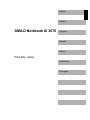 3
3
-
 4
4
-
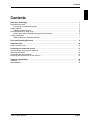 5
5
-
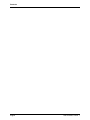 6
6
-
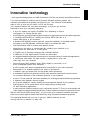 7
7
-
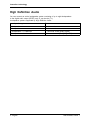 8
8
-
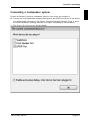 9
9
-
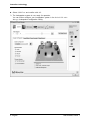 10
10
-
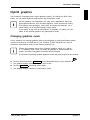 11
11
-
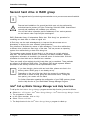 12
12
-
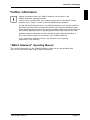 13
13
-
 14
14
-
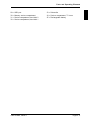 15
15
-
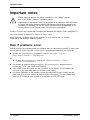 16
16
-
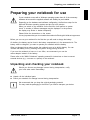 17
17
-
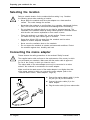 18
18
-
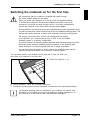 19
19
-
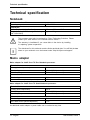 20
20
-
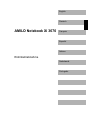 21
21
-
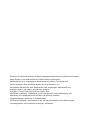 22
22
-
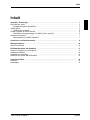 23
23
-
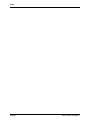 24
24
-
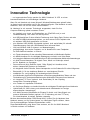 25
25
-
 26
26
-
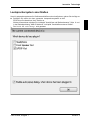 27
27
-
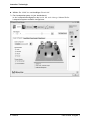 28
28
-
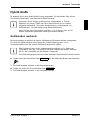 29
29
-
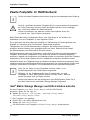 30
30
-
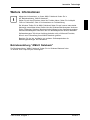 31
31
-
 32
32
-
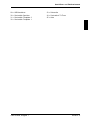 33
33
-
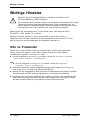 34
34
-
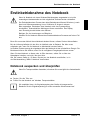 35
35
-
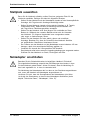 36
36
-
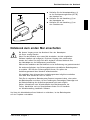 37
37
-
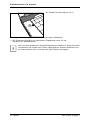 38
38
-
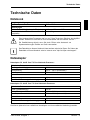 39
39
-
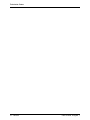 40
40
-
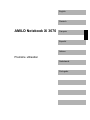 41
41
-
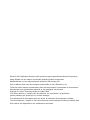 42
42
-
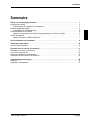 43
43
-
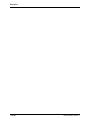 44
44
-
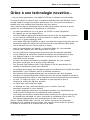 45
45
-
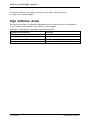 46
46
-
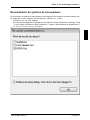 47
47
-
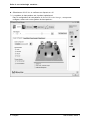 48
48
-
 49
49
-
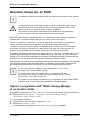 50
50
-
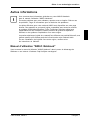 51
51
-
 52
52
-
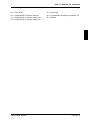 53
53
-
 54
54
-
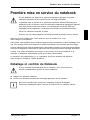 55
55
-
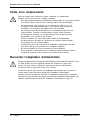 56
56
-
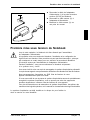 57
57
-
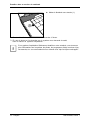 58
58
-
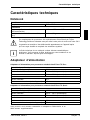 59
59
-
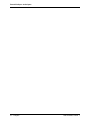 60
60
-
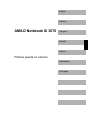 61
61
-
 62
62
-
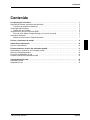 63
63
-
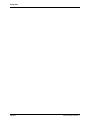 64
64
-
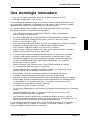 65
65
-
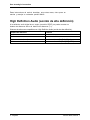 66
66
-
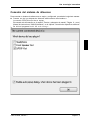 67
67
-
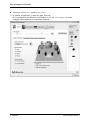 68
68
-
 69
69
-
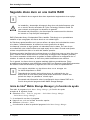 70
70
-
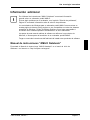 71
71
-
 72
72
-
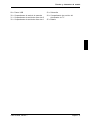 73
73
-
 74
74
-
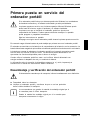 75
75
-
 76
76
-
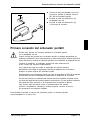 77
77
-
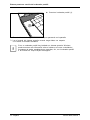 78
78
-
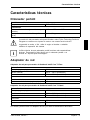 79
79
-
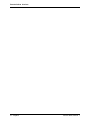 80
80
-
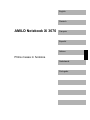 81
81
-
 82
82
-
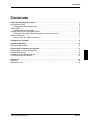 83
83
-
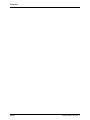 84
84
-
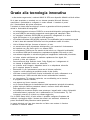 85
85
-
 86
86
-
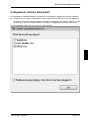 87
87
-
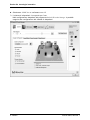 88
88
-
 89
89
-
 90
90
-
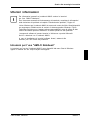 91
91
-
 92
92
-
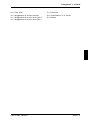 93
93
-
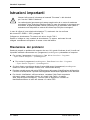 94
94
-
 95
95
-
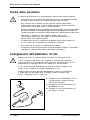 96
96
-
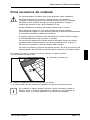 97
97
-
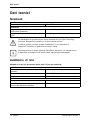 98
98
-
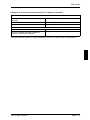 99
99
-
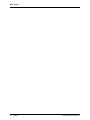 100
100
-
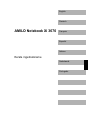 101
101
-
 102
102
-
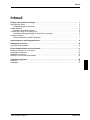 103
103
-
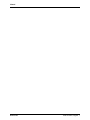 104
104
-
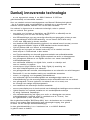 105
105
-
 106
106
-
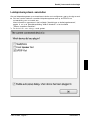 107
107
-
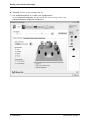 108
108
-
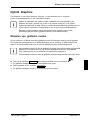 109
109
-
 110
110
-
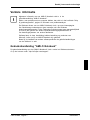 111
111
-
 112
112
-
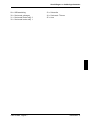 113
113
-
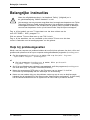 114
114
-
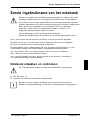 115
115
-
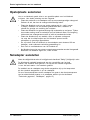 116
116
-
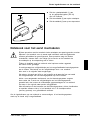 117
117
-
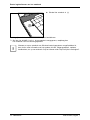 118
118
-
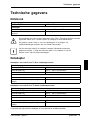 119
119
-
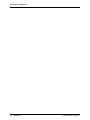 120
120
-
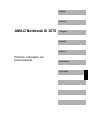 121
121
-
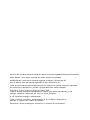 122
122
-
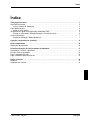 123
123
-
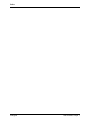 124
124
-
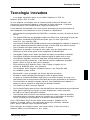 125
125
-
 126
126
-
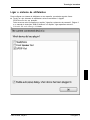 127
127
-
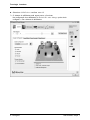 128
128
-
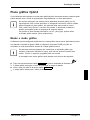 129
129
-
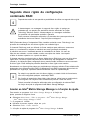 130
130
-
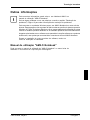 131
131
-
 132
132
-
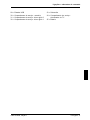 133
133
-
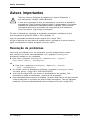 134
134
-
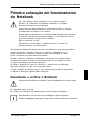 135
135
-
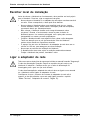 136
136
-
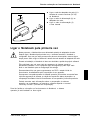 137
137
-
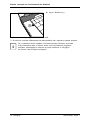 138
138
-
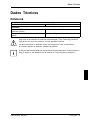 139
139
-
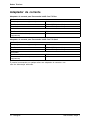 140
140
Fujitsu AMILO Xi 3670 First-Time Setup
- Catégorie
- Haut-parleurs de la barre de son
- Taper
- First-Time Setup
dans d''autres langues
- italiano: Fujitsu AMILO Xi 3670
- English: Fujitsu AMILO Xi 3670
- español: Fujitsu AMILO Xi 3670
- Deutsch: Fujitsu AMILO Xi 3670
- Nederlands: Fujitsu AMILO Xi 3670
- português: Fujitsu AMILO Xi 3670
Documents connexes
-
Fujitsu AMILO Notebook Li 3710 Le manuel du propriétaire
-
Fujitsu-siemens amilo notebook xi 3650 Le manuel du propriétaire
-
Fujitsu AMILO Li 3910 Guide de démarrage rapide
-
Fujitsu LifeBook U5313X Manuel utilisateur
-
Fujitsu LifeBook U9313X Manuel utilisateur
-
Fujitsu Stylistic M532 Guide de démarrage rapide
-
Fujitsu VFY:P702XM2501FR Fiche technique
-
Mode Stylistic ST6012 Mode d'emploi
-
Fujitsu Stylistic ST6012 Guide de démarrage rapide
-
Fujitsu ST6012 Guide de démarrage rapide